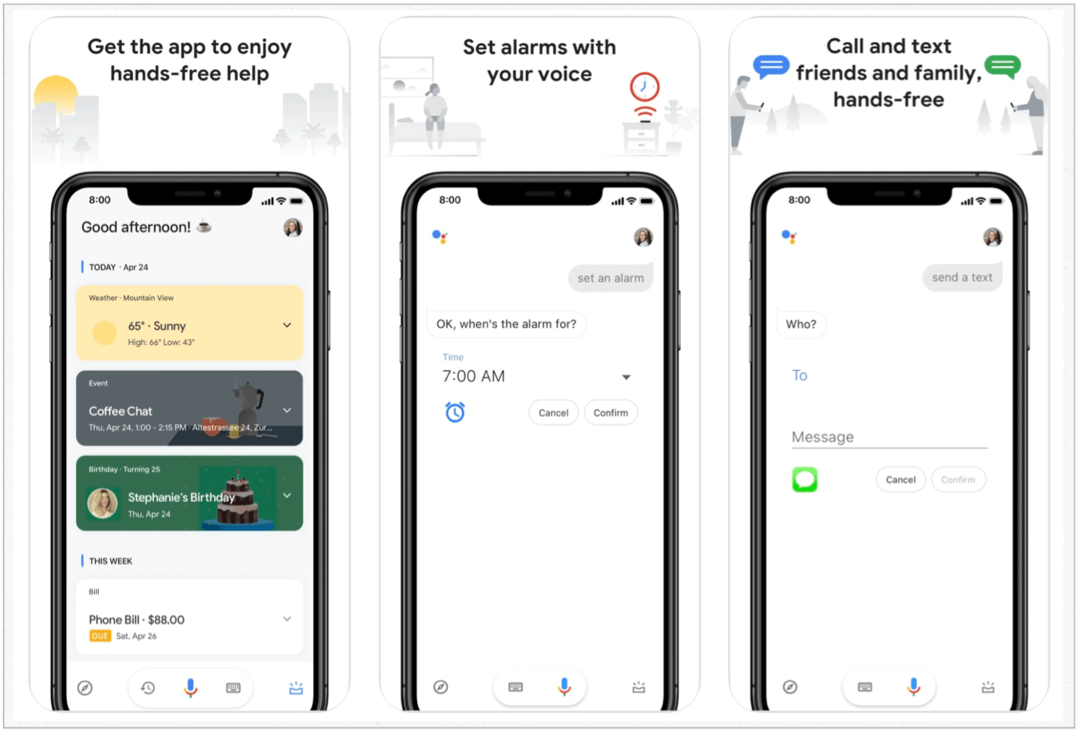Pubblicato

Anche se non stai giocando o non stai guardando la TV, puoi seguire lo sport in diretta su iPhone dalla schermata di blocco. Questa guida spiega come.
Si chiama una delle funzionalità aggiunte da Apple a iOS 16 Attività dal vivo, un aggiornamento più ampio per bloccare le notifiche dello schermo. La funzione spingerà un widget che consente informazioni in tempo reale che puoi utilizzare per seguire gli sport in diretta sul tuo iPhone.
Mentre seguire gli sport non è l'unica cosa che puoi fare con il widget della schermata di blocco, è comodo per seguire i risultati sportivi e tenere d'occhio il gioco con uno sguardo.
Sebbene utile, farlo funzionare non è solo un caso di commutazione di un interruttore. Se desideri seguire gli sport in diretta sul tuo iPhone, segui i passaggi seguenti.
Come abilitare le attività dal vivo sul tuo iPhone
Affinché funzioni, non è necessario installare un'app di terze parti. Devi solo abilitare le attività dal vivo dall'app Impostazioni e selezionare il gioco che desideri, che non è intuitivo, ma ti mostreremo come di seguito.
Controlla la versione del tuo iPhone
Tieni presente che il tuo iPhone deve eseguire iOS 16.1 o versioni successive per farlo funzionare. Per verificare la versione del tuo iPhone, vai su Impostazioni > Generali > Informazioni e guarda la versione iOS.
Se non sei impostato per installare automaticamente gli aggiornamenti, se disponibile, vai a Impostazioni > Generali > Aggiornamento software e ottieni l'ultima versione di iOS.
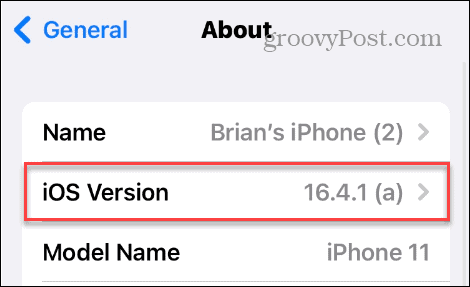
Abilita le attività dal vivo su iPhone
Per abilitare le attività in diretta su iPhone:
- Clicca il Impostazioni icona dalla schermata principale.
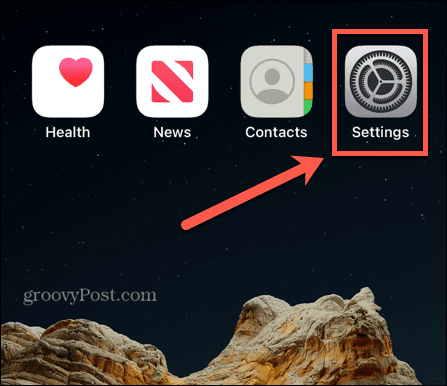
- Scorri verso il basso il menu e tocca il ID viso e codice di accesso opzione.
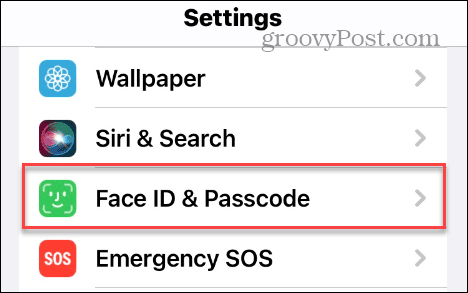
- Digita il tuo Codice di accesso del dispositivo e tocca Ritorno sulla tastiera.
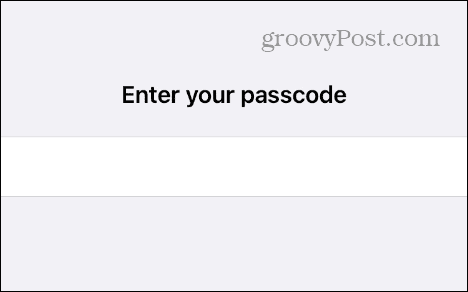
- Scorri verso il basso e attiva il VivereAttività opzione.
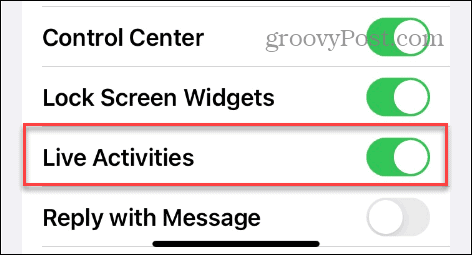
Configura l'app e le notifiche di Apple TV
Dopo aver attivato le attività in diretta, devi passare all'app Apple TV successiva. L'app Apple TV è installata per impostazione predefinita sul tuo iPhone, ma se l'hai rimossa per qualche motivo, dovrai farlo reinstallalo.
Un'altra cosa da sottolineare sei tu non bisogno di essere un AppleTV Plus abbonato affinché funzioni.
Se non usi l'app Apple TV da un po' di tempo, c'è un modo semplice per trovarla. Scorri verso il basso dal centro della schermata principale e cerca AppleTV.
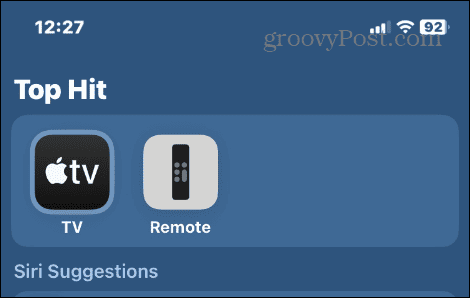
Dovrai inoltre assicurarti che le notifiche dell'app Apple TV siano attive. Per accenderli, apri Impostazioni > Notifiche, scorrere l'elenco, selezionare il tv app e attiva le notifiche.
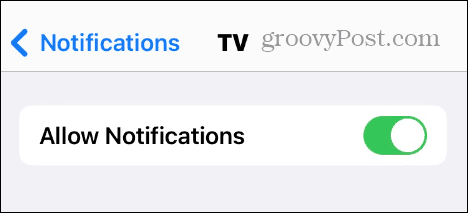
Inizia a seguire lo sport in diretta sul tuo iPhone
Ora che le impostazioni richieste sono in corso, puoi seguire gli sport in diretta dal tuo iPhone.
Per seguire gli sport in diretta sul tuo iPhone:
- Apri il AppleTV app sul tuo iPhone.
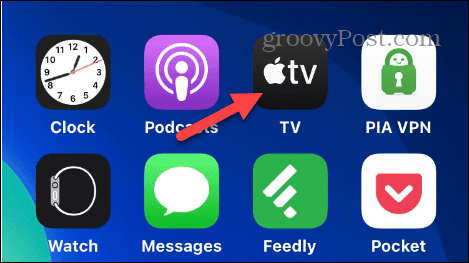
- Clicca il Guarda ora pulsante nell'angolo in basso a sinistra dello schermo.
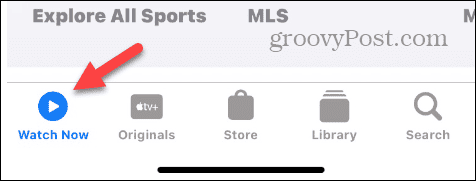
- Scorri verso il basso e seleziona Sport dal vivo.
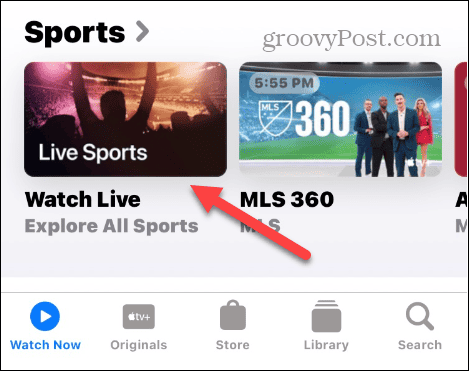
- Trova il gioco che vuoi seguire scorrendo verso sinistra o verso destra. Se il gioco è attualmente in corso, tocca il Seguire pulsante.
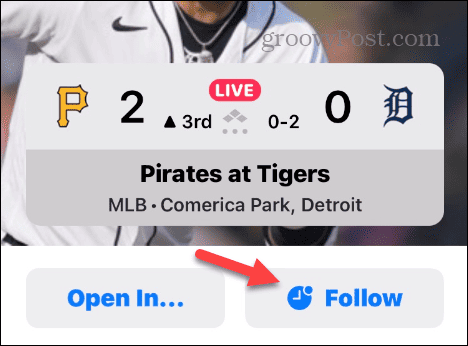
- Esci dall'app Apple TV e vai alla schermata di blocco, tocca il Permettere in modo che la funzione Attività in diretta ottenga le informazioni sul gioco dall'app TV.
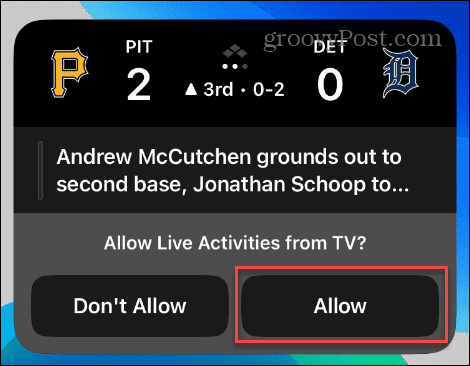
- Andando avanti, puoi seguire il punteggio del gioco e le informazioni di gioco quasi in tempo reale dalla schermata di blocco. Aggiornerà il punteggio corrente e quello che è successo con le ultime giocate.
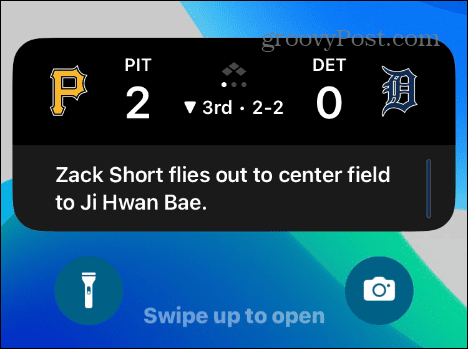
- Toccando la notifica del gioco sulla schermata di blocco, il telefono aprirà l'app Apple TV.
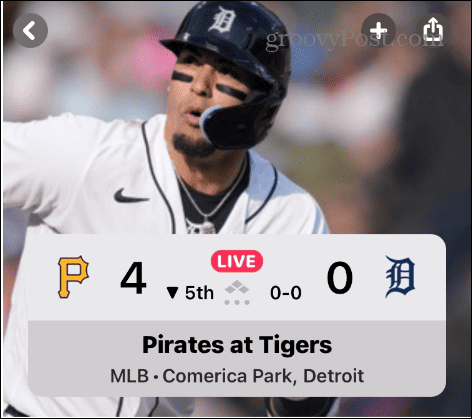
Ottieni informazioni sul gioco più velocemente
A meno che tu non stia guardando il gioco dal vivo, puoi aspettarti un po' di ritardo con i dettagli del gioco che otterrai. Tuttavia, esiste una funzione opzionale che puoi attivare per aggiornamenti di gioco più frequenti. Ma ricorda che questa impostazione facoltativa può scaricare la batteria Più veloce.
Per ottenere aggiornamenti di gioco più rapidi:
- Aprire Impostazioni dalla schermata principale.
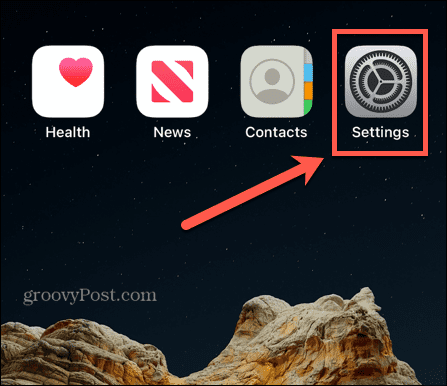
- Scorri verso il basso e tocca il AppleTV app.
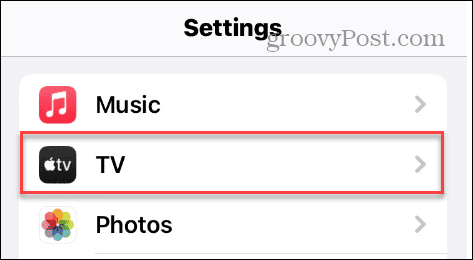
- Sotto il Consenti l'accesso alla TV sezione, toccare Attività dal vivo.
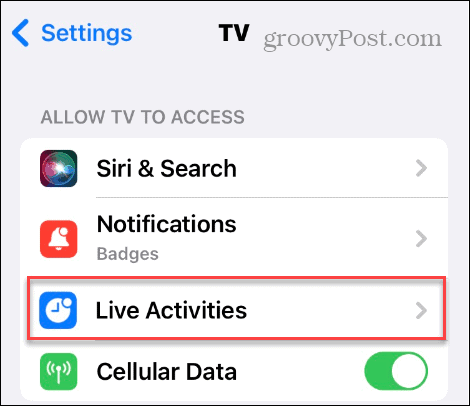
- Attiva il Aggiornamenti più frequenti interruttore.
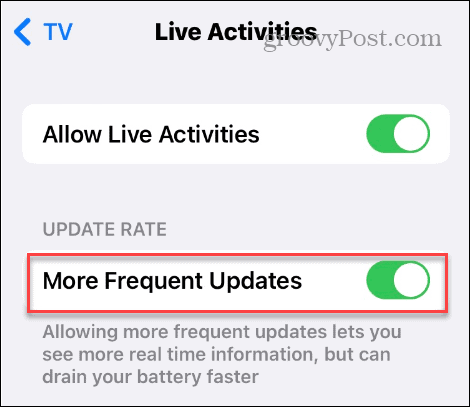
Segui il gioco dal tuo iPhone
Se non riesci a fare abbastanza sport, questo ti consente di seguire le partite dal vivo con uno sguardo alla schermata di blocco. È utile quando vuoi seguire una partita al lavoro, a casa o in viaggio. Sebbene non sia semplice, una volta configurate le impostazioni, puoi seguire i giochi toccando il Seguire pulsante nell'app TV.
Se desideri modificare l'aspetto delle notifiche, puoi farlo personalizzare i widget della schermata di blocco O disabilita le notifiche dell'iPhone del tutto. E se vuoi cambiare lo sfondo, puoi farlo cambia lo sfondo sulla schermata di blocco dell'iPhone.
Per la manutenzione generale dell'iPhone, se c'è un problema evidente o vuoi venderlo, puoi farlo ripristina il tuo iPhone o iPad. E se il tuo telefono si sta sporcando e il suono è ovattato, scopri come farlo pulisci gli altoparlanti del tuo iPhone.